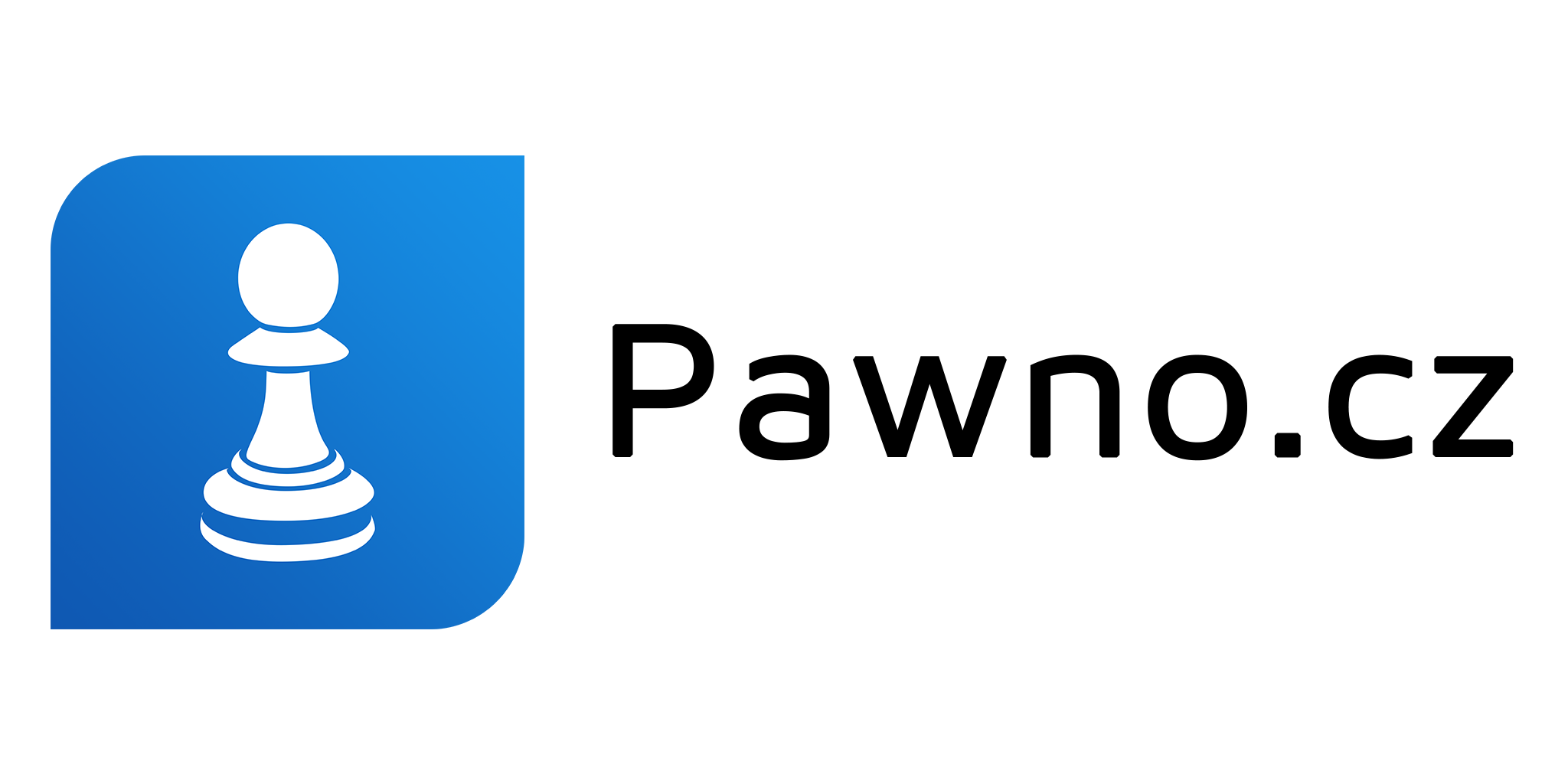Search the Community
Showing results for tags 'návod'.
-
Zdravim, mnoho lidi pouziva v pawnu barvy a vubec nemaji paru jak to vlastne funguje a ty kteri nepouzivaji treba Xtreme Vehicle Plotter nebo neco podobneho tak jen zoufale hledaji barvy nebo take v te paletne barev nemuze treba trefit nejaky cisty odstin funguje to jednoduse kazdy kod barvy je zadan: 0xCCZZMMST 0x je zacatek pawn hexove barvy CC je mnozstvi cervene barvy ZZ je mnozstvi zelene barvy MM je mnozstvi modre barvy ST je pruhlednost barvy zapisuje se v sestnackove soustave (0 1 2 3 4 5 6 7 8 9 A B C D E F) zjednodusene vzdy kdyz ma nastat neco vetsiho nez F (15) tak pribide cislo pred tim takze maximalni hodnota je 256 (resp. 255 protoze je prvni 0) ale nemuzete do barev psat 255 musite to napsat jako FF 00 je nepouzit vubec tu barvu a FF je opak tudiz nejvetsi "svetlost","cistota" atd.. takze vlastne michate barvy z palety tri barev. pokud nekdo nespal pri hodinach fyziky tak vi ze kazdy barva ma svou vlnovou delku. pokud chcete vytvorit cervenou tak staci zadat jen mnozstvi cervene a zbytek nechat na nule 0xFF0000FF zelena 0x00FF00FF modra 0x0000FFFF pokud chcete vytvorit bilou tak pouzitete vsechny barvy na maximum takze 0xFFFFFFFF kdyz zadate vsechny tri barvy ve stejnem mnozstvi vytvorite odstin sede 0xAAAAAAFF takze se muzete dostat az na cernou 0x000000FF pokud chcete vytvorit zlutou 0xFFFF00FF takze az si budete nekdy tvorit vlastni barvu a porad se vam tam bude plest nejaka barva ktere se nemuzete zbavit ze se proste nemuzete mysi trefit presne na to prave policko tak si ji muzete takto poupravit doufam ze sem nekterym trochu osvetlil fungovani kodu barev Návod označen jako platný Ten to návod byl označen jako platný.Návod může být kdykoli označen jako nevhodný či neplatný
-
tak tu je pocitadlo navstev predom upozornujem je to navod z portalu o programovaní a hackovaní soom.cz podme nato: v mysql vytvorime tabulku: CREATE TABLE counter (id INT NOT NULL AUTO_INCREMENT PRIMARY KEY, address VARCHAR(15)) dalej napriklad do index.php na nasej stranke vlozime: <?php mysql_connect("locahost","root",""); mysql_select_db("db_name"); $remote_ip = $_SERVER['REMOTE_ADDR']; //zjistujeme IP //hledame ho v databazi: $sql_query = "SELECT * FROM counter WHERE address='$remote_ip'"; $sql_res = mysql_query($sql_query); // kdyz je tady poprve - neni zaznam: if (!mysql_fetch_array($sql_res)){ //pridame ho do DB $sql_query="INSERT INTO counter (address) VALUES ('$remote_ip')"; mysql_query($sql_query); //ziskame nejvyssi id $id = mysql_fetch_array(mysql_query("SELECT MAX(id) FROM counter")); //a vypiseme ho: echo "Vy jste navstevnik #".$id['MAX(id)']; } else { //kdyz se vraci (coz zaradime do ostatnich pripadu)... //ziskame nejvyssi id: $count = mysql_fetch_array(mysql_query("SELECT MAX(id) FROM counter")); echo "Vy jste navstevnik #".$count['MAX(id)']; //a vypiseme ho } ?> cely tutorial najdete tu: http://www.soom.cz/index.php?name=usert ... ow&aid=635
-
Dneska jsem zrovna tuhle funkci použil a řekl si, že by se hodila i ostatním nováčkům. Oč vlastně půjde ? Půjde o vygenerování náhodného čísla/čísel pro prektické využití. Použít to můžete například pro svojí vlastní Amatérskou captcha ochranu. Jak to funguje ? Je to krátký kód a vaší starostí je akorát ukázat funkci od jakého čísla po jaké chcete generovat. Samotný kód: (rand(1000,9999)) Funkce se nazývá rand a dá se využít nejen k náhodným číslům, ale i písmen. Oficiální manuál naleznete zde: PHP: rand - Manual Příklad: $cislo = (rand(1,10)); echo $cislo; Tento kód vám vypíše náhodné číslo od jedné do deseti. Vlastní úprava: (rand(1,10)) Čísla označená červeně nahraďte vlastnímy. Tímto by to bylo asi vše. Na dotazy se ptejte
-
Pokud se vám někdy stane že zapomenete heslo,a nevíte jak ho obnovit,bude se vám hodit tenhle TUT. P.S. sám jsem ho teď musel použít tak ho sem napíšu.Spustíme konzoli (Putty třeba) Zastavíme mysql,aby jsme mohli změnit údaje. Do konzole napište /etc/init.d/mysql stop Další krok,spustíme mysql,ale bez použití klasického scriptu,takže bez bezpečnostních opatření mysqld_safe --skip-grant-tables & Přihlásíme se bez hesla na účet root mysql -u root mysql Nastavíme heslo přez příkaz pro uživatele root UPDATE user SET password=PASSWORD("vaše_nové_heslo") WHERE user="root"; Načteme uživatelská data FLUSH PRIVILEGES; Východ z mysql konzole příkazem (nevypínejte celou konzoli!!!!) quit Mysql restartujeme pro správnou funkčnost /etc/init.d/mysql restart Případně se můžete podívat kolik jste využili místa a kolik vám ještě zbývá (mysql) df -h --------------------------------------------- Tento tutoriál je pro OS Linux Debian
-
Odpočet Facky (For Adam Šebesta )
-
Ahojte. Na začiatok chcem upozorniť že je to pre pokročilých užívateľov a tí čo vedia pokročile pracovať v Terminále/Shelly. RSA je bitový kľúč, ktorý ochraňuje Hlavné heslo serveru pomocov šifry. Takže je to tak stavaná šifra zmeníte čo i len jeden Bite, server Vás nepustí ďalej. Toto je výhodné pokiaľ nechcete aby ste došli o server - Aby Vám ho nehackli. . Najpr si zožente SSH klient. Já použijem PuTTy. Otvoríme Klienta: prihlásime sa a následne píšeme Najprv si vytvoríme zálohu configu v ssháčku (keby sa niečo dodzubalo) cp /etc/ssh/sshd_config /etc/ssh/sshd_config_bak Teraz začneme editovať Config. nano /etc/ssh/sshd_config Pokiaľ sa bude niekto snažiť pripojiť na SSH a zadá zle heslo tak musí počkať určitý čas Default 120. Bohate Vám stačí ak zadáte 30. Najprv si najdeme riadok LoginGraceTime 120 - 120 zmeníme na 30. Čiže LoginGraceTime 30 Dajte Ctrl+X a enter a zadajte: (Počítame s tým že v prečinku /root) mkdir .ssh cd .ssh ssh-keygen -t rsa -b 4096 4096 - udáva počet bitov. Teraz Vás vyzve k zadaniu hesla. Zadajte aké chcete len ho nezabudnite. Teraz zadajte: nano /etc/ssh/sshd_config Skopírujeme kľúč: cat id_rsa.pub >> authorized_keys Teraz nastavíme práva len pre správcu: chmod 700 authorized_keys Teraz reštartujeme server: /etc/init.d/ssh restart Teraz budeme potrebovať PuTTyGen aby previedol Linuxácky klúč na Windowsácky. Musíme získať id_rsa zo serveru do PC. Pokiaľ máme hotovo spustíme PuTTyGen a vložíme kľúč - id_rsa a ten následovne uložíme pomocou Save Private Key Vytvoril sa Vám súbor "%s.ppk" - S Vaším názvom aký ste zadali. Otvoríme PuTTy a vľavo máme SSH -> Auth a priložíme privátny kľúč -> Open. Teraz vypneme PuTTy a znovu pustime. Zadáme: nano /etc/ssh/sshd_config A prerobíme: PasswordAuthentication no Protocol 2 AllowTcpForwarding no X11Forwarding no A reštartujeme počítač: shutdown -r now Informácie som čerpal z STRANKA
-
takže dlho som si nad tým lámal hlavu a nakoniec som nato prišiel predom upozornujem ze toto NIE JE MOJ TUT (tajné zdroje ) tak je to vlastne jednoduche vypisanie obsahu zlozky : vypis.php <?php $dir = dir("nazov_zlozky/"); echo "Zlozka: " .$dir->path. "\n"; while ($entry = $dir->read()) { echo " "; echo " "; echo $entry." "; echo " "; } $dir->close(); ?> rozoberieme si to: dir - je funkcia, ktora vypisuje obsah teda premenna $dir ma obsah pridelenej zlozky, ktorej nazov si zmenime podla tej, ktorej obsah chceme vypisat while - cyklus ktory sa opakuje podla splnenia podmienky teda podla funkcie dir echo - vypiseme obsah zlozky tak myslim, ze ste sa z toho neico naucili ja urcite
-

návod HTML pro začátečníky I. díl - začátky a založení webu
Marley007 posted a topic in Webové aplikace
Ahojky neviděl jsem tu tut pro začátečníky,tak jsem si říkal,že bych to mohl napsat ... 1) WEB - jako free hostingy doporučuji endoru,nebo webzdarma. - subdoména je zdarma , za doménu .cz apod. se platí 2) Jak dostat www na server ? -FTP clientem - doporučuji FileZilla ,nebo WINSCP 3) V čem psát HTML ? - dá se v Textovém editoru,ale lepší jsou specializované editory. např. PSPad nebo taky HTML editory např. RodenWebEditor 4) Začínáme: Tak začínáme... Zapneme si program ve kterém budeme psát a soubor pojmenujeme index.html Na začátek stránky napíšeme: //začátek HTML //hlavička //definice CZ //definice CZ Moje První stránka //titulek stránky // konec hlavičky A teď jen pár základních tagů: - tučné písmo - kurzíva - podtržené písmo - největší nadpis - menší nadpis a tag můžete používat myslím do h6... čím vyšší písmeno - tím menší text a na konec souboru vložíme: -
Dnes si ukážeme základní práci s mysql. Nemusíte se bát, při většině nejpoužívanějších úloh nebudete muset umět ani jazyk SQL, kterým se s MySQL databází běžně komunikuje. Dnes si ukážeme úplné základy práce s MySQL. Protože je důležité abyste pochopili některé novinky, vychytávky a zjednodušováky. Pokud napoprvé nepochopíte, uložte si tuhle stránku a příště před začátkem programování na ni mrkněte znovu. Nebojte se kopírovat kódy z tutoriálů, od toho tu jsou... Běžně se při práci s MySQL bez CPF musíte používat hromadu funkcí, na které můžete s CPF klidně zapomenout (pro ty znalejší jde o: MySQL_Connect(), MySQL_Select_DB(), MySQL_Query(set encoding) - absolutní opruz, nikdy více!) Nejprve potřebujeme cpfku nějak říct údaje na MySQL. CPF na to má speciální "konfigurák". Ve složce svého scriptu (většinou to bude asi index.php) si založte nový soubor mysql.conf.php, který bude obsahovat údaje na MySQL. <?php exit; ?> [MySQL] server=localhost uzivatel=mujUzivatel heslo=fdudsjhUZDB databaze=mojeDatabaze charset=utf8 údaje samozřejmě změňte podle libosti. chyrset je kódování databáze. pokud ho nevíte, tak smažte celý řádek charset. Nyní jsme připraveni pracovat s databází. Připojení k databázi Pro připojení není potřeba volat žádné funkce. Stačí vyplnit mysql.conf.php (mrkni kousek nahoru) a spojení s databází se otevře automaticky při prvním požadavku. Vzorová tabulka použitá v této ukázce: Vkládání dat do tabulky Vkládání dat do tabulky se provádí pomocí funkce $cpf->mysql->insert( $tabulka, $data); Pro naši konkrétní tabulku to bude vypadat třeba takto: <?php require "cpf/loader.php"; $data = array( //Sloupec => hodnota 'jmeno' => 'cniry' 'heslo' => 'mojesupertajneheslo' 'score' => 200 ); $cpf->mysql->insert('clenove', $data ); Tak takhle jednoduše jsme uložili data. Ale jak je teď načíst? Čtení dat Pro čtení dat tady máme nádhernou funkci $cpf->mysql->select($odkud, $co="*", $podminky="", $limit=0); Ty poslední tři parametry jsou nepovinné. Sledujte: -------------------- Pokud chci vytáhnout úplně všechno z tabulky clenove: $data = $cpf->mysql->select('clenove'); //a klasicky zpracuju: while($data = mysql_fetch_array($query)) { echo "jmeno: $data[jmeno], score: $data[score] "; } -------------------- Pokud chci třeba vytáhnout jen jména lidí: $data = $cpf->mysql->select('clenove', 'jmeno' ); //a klasicky zpracuju: while($data = mysql_fetch_array($query)) { echo "jmeno: $data[jmeno] "; } -------------------- Pokud chci třeba vytáhnout jen prvních 30 lidí: $data = $cpf->mysql->select('clenove', '*', '', 30 ); //a klasicky zpracuju: while($data = mysql_fetch_array($query)) { echo "jmeno: $data[jmeno], score: $data[score] "; } -------------------- Pokud chci třeba vytáhnout jen cniryho: $podminka = array("jmeno"=>"cniry"); $data = $cpf->mysql->select('clenove', '*', $podminka); //a klasicky zpracuju: while($data = mysql_fetch_array($query)) { echo "jmeno: $data[jmeno], score: $data[score] "; } -------------------- Pokud nevim jak tabulka vypada : $cpf->mysql->apitable('clenove'); a vykresli se nam na stranku nadherna tabulka se vsemi daty. Uff to bylo vysilující. Snad jsem vám pomohl
-
Pokud jste už zkoušeli pracovat v CPF s MySQL databází a někde jste se překlepli v SQL dotazu, nebo jste špatně zvolili databázi, určitě jste už viděli chybové hlášky CPF. Pokud chcete, můžete je používat ve své aplikaci. Klasická CPF chybová hláška má 1-3 strany. Ukážeme si takovou ukázkovou chybovou hlášku. vyvoláme ji například takto: <?php require "cpf/loader.php"; echo $cpf->html->errorpage("text chyby", "php kod", "mysql kod"); uměle vyvolanou hlášku můžeme vidět například zde: http://cpf.cniry.cz/ukazky/error.php nebo například klasická mysql hláška: http://cpf.cniry.cz/ukazky/mysqlerror.php (zdroják zde: http://cpf.cniry.cz/ukazky/mysqlerror.php?src=yes) Záleží čistě na vás, jestli vyuijete CPF chybové hlášky, nebo si postavíte vlastní
-
Určitě se vám už někdy stalo, že jste měli v php scriptu chybu a nevěděli si s ní rady. V taovém případě obvykle kopírujeme chybové hlášky a stejně to pakkončí tak, že po nás ti lepší prgramátoři chcou vidět kód souboru. V takovém přpadě mám hned tři monosti: a) poslat to přím do fóra (na příliž elegantní způsob) změnit koncovku scriptu z *.php na *.phps (php source) c) použít jedné chytré funkce v CPF ještě k tomu bodu B: tohle řešení funuje jen na některých serverech a stejě, komu by se chtělo furt pejmenovávat soubor když absolutně to samé doáže cpf. Úplně na začátek souboru stačí vložit dva řádky: <?php require "cpf/loader.php"; $cpf->soubor->zdrojak(); další výhodou je, že můžete například ze scriptu zdrojak.php zobarzovat zdroják scriptu mujscript.php. V tom případě pak můsíme funkci zadat jméno souboru který chceme vidět: <?php require "cpf/loader.php"; $cpf->soubor->zdrojak("mujscript.php"); Příklad takového využití si pak můžeme prohlédnout například na CPF ukázkách: http://cpf.cniry.cz/ukazky/form-1.php?src=yes
-
Právě hraje samp 18 621 hráčů na 3 680 samp serverech po celém světě. Připoj se i ty. Určitě jste tenhle nápis viděli na www.sa-mp.com. Pokud jste zatoužili mít tuto informaci o aktuálním počtu hrajícíh hráčů a zapnutých serverů na svém webu, pak jste tady správně. Využijeme k tomu CPF framework. Pokud máte nejnovější verzi CPF, pak není nic jednodužšího než následující kód: <?php require "cpf/loader.php"; echo "Právě hraje sampa " . $cpf->sampcom->getOnlinePlayers() . " hráčů na " . $cpf->sampcom->getOnlineServers() . " serverech"; Tento kód pak vypíše něco takového: Právě hraje sampa 18573 hráčů na 3686 serverech POZOR: Tento kód nebude fungovat na freehosingu IC.cz a jeho doménách. Důvodem je, že na tomto hostingu je zakázaná hlavní funkce celé kniovny a není žádný způsob jak knihovnu na tomo hostingu spustit. Pokud vám knihovna hlasí nějké chyby, zkontrolujte, jestli váš freehosting neblokuje funkci file_get_contents(). U placených hostingů bývá tato funkce povolená, nebo ji administrátor na požádání povolí(pokud nerozumíte o co jde, stačí se před technikem zmínit o: file_get_contents vzdálenem přístupu).
-
Takže co je to CPF? CPF je sbírka funkcí, která zjednodušuje práci v php. Pro její používání budete potřeovat vědět jediné: oficiální dokumentace je na adrese: http://cpf.cniry.cz Najdete tam jednak nejnovější zveřejněnou verzi CPF, ale také seznam všech oficiálně existujících knihoven a jejich používání. Pokud tedy chceme začít, stačí nám stáhnout si CPF k sobě do počítače a rozbalit vedle našeho php souboru (například index.php). CPF načteme pomocí jediného řádku require "cpf/loader.php"; Od této chvle můžeme začít používat všech výhod co nám CPF nabízí. Jednotlívé funkce se v cpf pak volají následovně: $cpf->knhovna->funce(); tedy například si můžete vyzkoušet zjistit aktuální datum a čas pomocí thoto kódu: <?php require "cpf/loader.php"; echo $cpf->cas->DateTime(); Tip: vyzkoušejte si ukázkové scripty z dokumentace, nebo ukáky z ostatních témat této kategorie.
-
w - Otvori súbor pre zápis nových dát a jeho pôvodni text vymaže. w+ - Take iste ako w len už súbor ide čítať. r - Otvori súbor iba pre čítanie a umiestni ukazovateľ na začiatok súboru. r+ - Otvori súbor pre zápis i čítanie a ukazovateľ premiestni na začiatok súboru. a - Otvori súbor pre zápis nových dát a umiestni ukazovateľ na koniec súboru. a+ - Take iste ako a len už súbor ide čítať. Funkcia Unlink zmaže súbor. if(unlink("text.txt")) { echo"text.txt bol zmazaný"; } Funkcia Filesize zistí veľkost súboru v bajtov $velkost = filesize("text.txt"); echo"Veľkost súboru: $velkost"; Funkcia Rename zmeni názov súboru if(rename("text.txt","php.txt")) { echo"Súbor text.txt bol premenovaný na php.txt"; } $otvor = fopen("text.txt","w"); // Otvorí nám zadaný súbor text.txt fwrite($otvor,"Zdravim pawno"); // Zapíše nam niejaky text do text.txt fclose($otvor); // Zatvorí nám súbor
-
Dnes vám popíšu a ukáži na příkladě tag position: K čemu slouží? V čem je užíván? Jaké jsou jeho hodnoty? Absolute? Co to je? Relative? To je zase co? PŘÍKLADY: Position relative: Jednoduché posunutí kousku textu relativní pozicí o 20 pixelů dolů: Normální text a posunutý text a zase normální text. Pro css: .class* {position: relative; left:0px;top:20px} Absolutní pozice Doporučuji absolutní pozici. Text ukázaný ve středu stránky. CSS: .class* {position: absolute; left:50%;top:50%} *Musíte si nadefinovat svou třídu v HTML souboru ale to jsou začátky a pokud to neumíte tak se do takovýhle věcí zatím nepouštět. Ty 2 zbývající druhy jsou : static a fixed ale nedoporučuji kvůli podpoře prohlížečů. Pokud by jste našli chybu tak pište. Pokud vám není něco jasné tak napište já vysvětlím . Pokud jdete hodnotit berte ohled na můj smysl umět se nevyádřit
-
Meno: Priezvisko: Vek:
-
Zdravím, byl tu help jak se dělá tlačítko, které když zmáčknete tak vám to pošle email. No udělal jsem to na princip Nahlašování nefunkčních odkazů, takže vám to na email zašle i odkaz na stránku kde se tlačítko zmáčklo. Zdroj (převzal jsem tam ten kod pro zjištění adresy stránky) http://hrazdil.info/blog/122-jak-v-php-skriptu-zjistit-adresu-stranky index.php odeslano.php <?php $adresa = "http"; if (isset($_SERVER['HTTPS']) && !empty($_SERVER['HTTPS']) && $_SERVER['HTTPS'] != "off") $adresa .= "s"; $adresa .= "://".$_SERVER['SERVER_NAME'].$_SERVER['REQUEST_URI']; $email = "[email protected]"; echo "Odkaz byl uspesne nahlasen"; Mail("[email protected]", "Nefunkcni odkaz!", "Odkaz na teto strance byl nahlasen jako spatny - $adresa", "From: " . $email); ?> Ukázka ZDE HTML neni validni, protoze tady slo o PHP
-
takze vypisu vam moznosti vkladani dat do pole su 3 mysql_fetch_array,mysql_fetch_row a mysql_fetch_object podla mna ta najlepsie je array tak podme nato: napriklad si chcem vlozit do tabulky:
-
tak pridám sem svoj prvý tutorial v mysql, napíšem sem najpoužívanejšie príkazy... MYSQL_QUERY - Používa sa na priamy príkaz SQL serveru Príklad: mysql_query("SELECT stĺpec FROM tabuľka"); Tento príkaz vytiahne z tabuľky TABUĽKA stĺpec STĹPEC Praktické využitie: - V spojení s mysql_fetch_object si vyberieme potrebný riadok z mysql Príklad: $vypis = mysql_query("SELECT stĺpec FROM tabuľka WHERE stĺpec='hodnota'"); - Vyberie z mysql obsah ktorý sa rovná hodnote za WHERE Následne môžeme túto hodnotu vypísať kódom echo $vypis; Použitie mysql_fetch_object - používa sa na vybratie tabuľky z mysql Príklad: $vypis = mysql_query("SELECT * FROM tabuľka WHERE stĺpec='hodnota'"); $vypis2 = mysql_fetch_object($vypis); Hviezdička v mysql_query znamená že vyberáme všetky stĺpce z tabuľky následne kód na vypísanie konkrétneho stĺpca vypadá takto: echo $vypis2->stlpec; tak to by na začiatok mohlo stačiť
-
V minulém díle jste se dozvěděli něco o if a v tomto díle se naučíme jak pracovat se switch. 1) K čemu slouží switch? switch slouží skoro k tomu samému jako if, v některých případech když použijeme switch místo if, zápis může být o mnoho kratší. 2) Rozbor switch ($promenna) { case "Auto": echo '$promenna obsahuje "Auto"'; break; case "Motorka": echo '$promenna obsahuje "Motorka"'; break; case "Kolo": echo '$promenna obsahuje "Kolo"'; break; default "Nic": echo '$promenna neobsahuje ani jednu z možností'; } switch - Příkaz switch ($promenna) - Proměnná která obsahuje třeba slovo Auto. Musí být v závorkách {,} - Otevřeme a zavřeme switch. Je zde možnost i alternativní syntaxe a to : a endswitch case - Když proměnna obsahuje např. Auto provedou se "věci" mezi case a break; break; - Ukončuje case default - Default se provede když nevyhovuje ani jedna z možností nad. Neni potřeba používat break;. Default se dává vždy na konec switche To by bylo pro tento díl seriálu všechno. Možná ještě něco doplním když mě něco napadne.
-
Zdravím. Chcem vás naučiť jednu vec na ktorú som prišiel a zdokonalil ju . Jedná sa o nejaký text v headeri. Ideme nato To je všetko A dúfam, že som tým aj niekomu pomohol, pretože sa mi zdá že sa to tu niekto pýtal Nech sa páči. A do style.css alebo ako sa bude volat vas .css subor vlozime tento kod: #head { font-size: 1.1em; position: relative; z-index: 1; display: none; } h1 { font-size: 1.8em; margin-bottom: .5em; } h2 { font-size: 1.45em; } // Jedna sa o hlavičku(teda header) //ten text bude akokeby logo //text je blocknuty (neda sa naň kliknúť) TEXTtexT // a samotný text Text // a samotný text
-
Ahojte all. Prichádzam sem so svojím prvým, lame*ským tutom. Je to tut na štýlove menu. Ukážku scriptu si môžete pozrieť tu. V programe PSPad si otvorte nový súbor typu HTML. Medzi vložíme nasledujúci kód. A ideme na vysvetľovanie. znamená, že text bude tučný. znamená, že text bude blikať. ukončenie tagu ukončenie tagu je nadpis, ktorý máte napísaný na karte (otvorenej stránke hore). ukončenie párového tagu Takže úvod by mal vyzerať takto. Text, ktorý bude blikať a bude tzv. tučný Nadpis, ktorý je napísaný hore na karte. Pokračujeme ďalej. a:active => ak je text tzv. aktívny { => otvoríme kód text-decoration:none; => žiadna dekorácia textu color:#FFFFFF; => farba textu background: red; => farba pozadia font-weight:bold; => tučné písmo width: 200px; => šírka 200 px (optimálna veľkosť) display:block; => blocknutý displej } a:visited { text-decoration:none; color:#FFFFFF; background:navy; font-weight:bold; width: 200px; display:block; } a:hover { text-decoration:none; color:#FFFFFF; font-weight:bold; width: 200px; background: red; display:block; } Vysvetlenie je také isté ako pri a:active A ďalej .navigationBorder => Okraje našej menu { => otvoríme kód background:navy; => pozadie modrá (taká námornícka farba) border-style:solid; => štýl orámovania je stály (pevný) border-color: red; => farba orámovania červená border-width:5px; => šírka orámovania 5 px width:200px; => šírka 200 px (optimálna šírka) } A posledný kód => uvádza, že čo bude v menu a bude to v strede menu pawno.cz => klasický a href ktorý presmeruje na web. Pozor! Bez http:// web nepojde! hosted.sa-mp SA-MP.cz PHP-Scripts => ukončíme párový tag Dúfam, že sa to niekomu hodí
-
Odosielanie mailu = 1 + 1 Správa...